Abonnementen die deze functie ondersteunen: Professional Business Enterprise
De AI FAQ-generator inDocument360 is een krachtige tool die automatisch een lijst met veelgestelde vragen (FAQ's) maakt, samen met hun antwoorden, op basis van de inhoud van uw artikel in de geavanceerde WYSIWYG-editor. Deze functie is ontworpen om u tijd te besparen en er tegelijkertijd voor te zorgen dat alle essentiële vragen worden behandeld.
Voorwaarden
Om de AI FAQ-generator te gebruiken, moet u ervoor zorgen dat u aan de volgende vereisten voldoet:
Je moet de Eddy AI content suite hebben aangeschaft.
De AI-schrijverssuite moet zijn ingeschakeld in uw Document360-account. Deze functie is standaard ingeschakeld bij aankoop.
NOTITIE
Om meer te weten te komen over de talen die door Eddy AI worden ondersteund, click here.
AI FAQ-generator in geavanceerde WYSIWYG-editor
Navigeer naar het artikel dat u wilt verbeteren in de geavanceerde WYSIWYG-editor.
Zoek en klik op Eddy AI rechtsonder in de editor.
Klik uit de beschikbare opties op Veelgestelde vragen genereren.
Eddy AI genereert veelgestelde vragen op basis van de inhoud van het artikel.
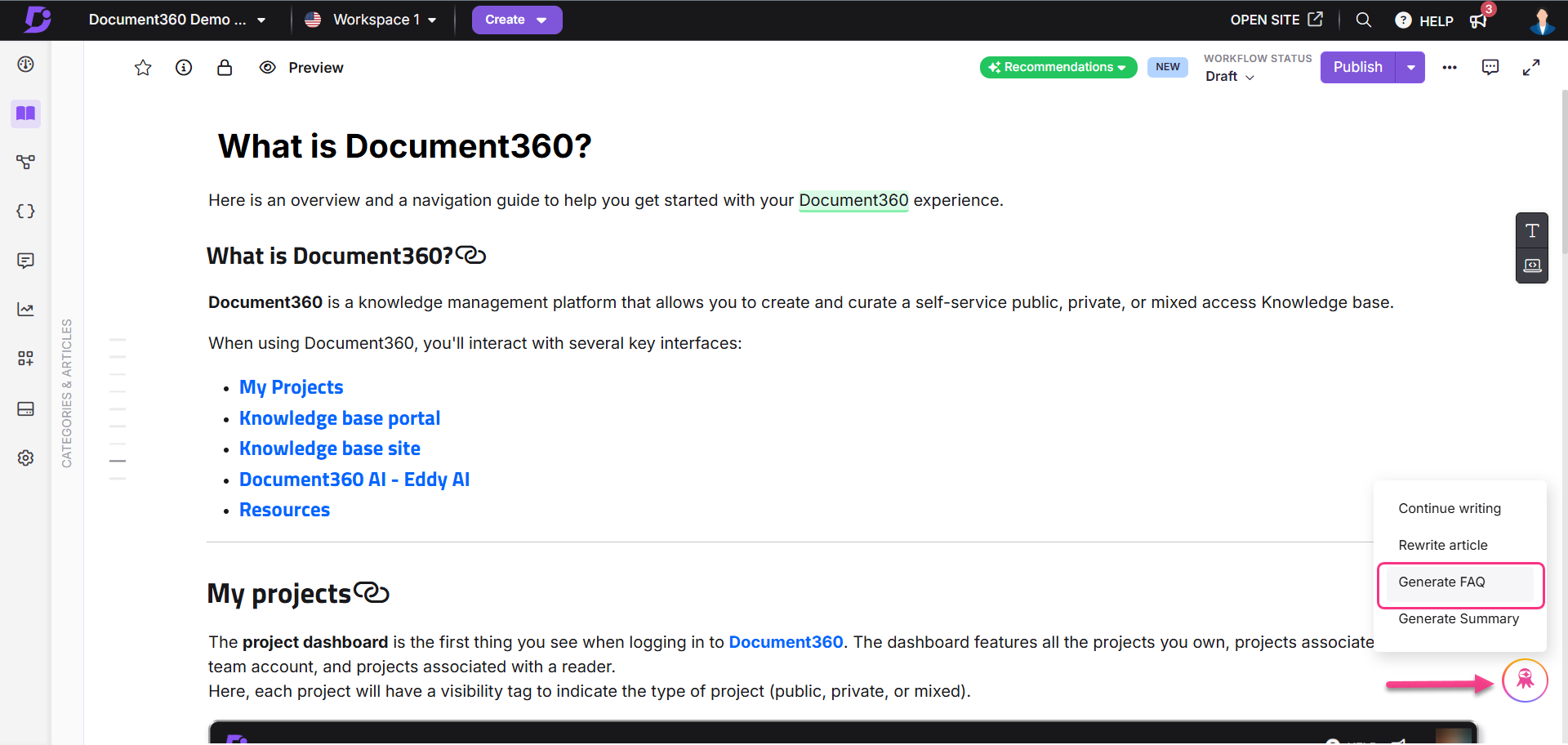
NOTITIE
Het artikel moet minimaal 150 woorden bevatten voor Eddy AI om veelgestelde vragen voor uw artikel te genereren.
De gegenereerde FAQ's worden automatisch aan het einde van uw artikel geplaatst, zodat u indien nodig extra inhoud onder deze sectie kunt toevoegen.
Gegenereerde FAQ's aanpassen
Zodra de veelgestelde vragen zijn gegenereerd, heb je verschillende opties om ze aan te passen:
U kunt de titel van de FAQ-sectie aanpassen zodat deze beter bij uw artikel past.
Klik op de FAQ-sectie . Je hebt vier opties om de gegenereerde FAQ's aan te passen:
Instellingen (): Klik op het pictogram Instellingen om de sjablooninstellingen voor veelgestelde vragen voor dit specifieke artikel aan te passen. Wijzigingen die hier worden aangebracht, zijn alleen van toepassing op dit artikel.
Opnieuw genereren (): Als u nieuwe FAQ's wilt maken op basis van de huidige artikelinhoud, klikt u op de optie Opnieuw genereren .
Uitvouwen/samenvouwen (): Gebruik het pictogram Uitvouwen/samenvouwen om de antwoorden op de veelgestelde vragen weer te geven of te verbergen.
Aangepaste FAQ's toevoegen
Beweeg de muisaanwijzer tussen twee veelgestelde vragen waaraan u een nieuwe wilt toevoegen.
Klik op het pictogram Vraag toevoegen () dat verschijnt.
Vul uw aangepaste vraag en antwoord in.
Een specifieke FAQ verwijderen:
Klik op de FAQ die je wilt verwijderen.
Selecteer het pictogram Verwijderen () dat erboven verschijnt.
Veelgestelde vragen over vergrendeling
Om te voorkomen dat bepaalde FAQ's tijdens de regeneratie worden gewijzigd:
Klik op het pictogram Slot () naast de veelgestelde vragen die u wilt beveiligen.
Vergrendelde FAQ's worden gemarkeerd met een badge, die aangeeft dat ze beschermd zijn tegen wijzigingen.
U kunt deze vergrendelde veelgestelde vragen indien nodig nog steeds handmatig bewerken.
Als u extra FAQ's wilt genereren terwijl de huidige vergrendeld blijven, volgt u deze stappen:
Vergrendel alle bestaande vragen.
Klik op Regenereren om relevantere veelgestelde vragen te maken op basis van de diepte van de inhoud van uw artikel.

NOTITIE
FAQ-sjablonen zijn anders dan de AI FAQ-generator. Raadpleeg het artikel over de Advanced WYSIWYG editorvoor gedetailleerde informatie over FAQ-sjablonen.
De FAQ-generator instellen
U kunt de instellingen van de FAQ-generator op projectniveau aanpassen door de volgende stappen te volgen:
Navigeer naar Instellingen () in de linkernavigatiebalk in de Knowledge base portal.
Navigeer in het linkernavigatiedeelvenster naar de kennisbanksite > tabblad Artikelinstellingen en SEO.
Vouw in het tabblad Artikelinstellingen de FAQ accordeon uit.
Aanpassingsopties
U kunt de FAQ-sjablonen naar behoefte aanpassen met behulp van de volgende opties:
Kies in het gedeelte Uitvouwen/samenvouwen de gewenste optie
a. Eerst uitvouwen: Alleen de eerste FAQ wordt standaard uitgevouwen.
b. Alles uitvouwen: Alle gegenereerde FAQ's worden uitgevouwen.
c. Alles samenvouwen: Alle gegenereerde FAQ's worden samengevouwen.
Stijl: Kies voor het stylen van de FAQ's de gewenste optie:
a. Met rand: Er verschijnt een rand rond alle zijden van elke FAQ accordeon (standaardoptie).
b. Zonder rand: Alleen de onderrand wordt op elke accordeon weergegeven, behalve de laatste.
Pijlpositie uitbreiden: U kunt de positie van de pijl selecteren voor het uitvouwen van veelgestelde vragen, rechts of links. Standaard is de pijlpositie ingesteld op rechts.
Uitvouwen/samenvouwen: Pas de pictogrammen aan die worden gebruikt voor het uitvouwen en samenvouwen van veelgestelde vragen. Kies tussen pijl omhoog/omlaag of plus/min-opties.
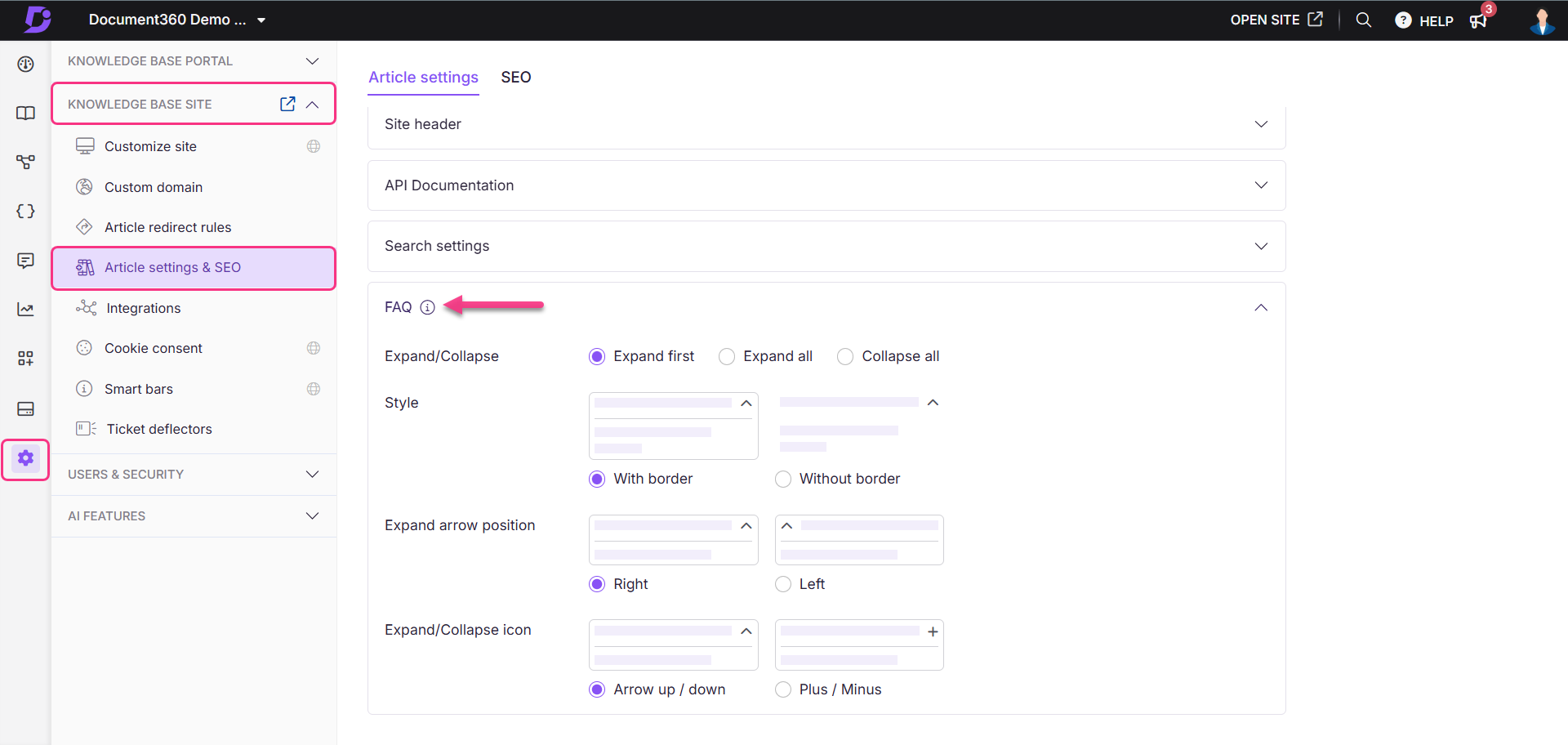
Veelgestelde vragen
Welke talen ondersteunt de AI FAQ-generator?
De AI FAQ-generator ondersteunt momenteel alleen de Engelse taal.
Hoe voeg ik een aangepaste FAQ toe tussen de gegenereerde FAQ's?
Als u een aangepaste FAQ wilt toevoegen tussen de gegenereerde FAQ's, plaatst u de muisaanwijzer op twee willekeurige FAQ's, klikt u op het pictogram () en selecteert u FAQ's in de vervolgkeuzelijst.
Wat is het minimale aantal vragen dat door de AI FAQ-generator wordt gegenereerd?
De AI FAQ-generator produceert doorgaans tussen de 5 en 10 vragen, afhankelijk van de inhoudsdiepte van uw artikel.
Kan ik de door AI gegenereerde FAQ's bewerken?
Ja, u kunt de door AI gegenereerde FAQ's bewerken door de gewenste FAQ te selecteren en de nodige wijzigingen aan te brengen.
Is er een gebruikslimiet voor het genereren van FAQ?
U kunt de optie FAQ genereren tot 5000 keer per maand gebruiken. U kunt contact opnemen met onze klantenservice als u deze limiet wilt verhogen.


